
導入必須レベルのプラグインと、導入すると便利なプラグインをご紹介します。プラグインの導入方法と注意点、リンク切れのチェックや外部ツールとの連携など効率のよいブログ運営のためのお話です。

WordPressのプラグインとは?
WordPressプラグインとは、「WordPressの機能を拡張するもの」です。WordPressでは、標準搭載する機能はなるべく最小限に抑えて、使用者の用途に応じてプラグインで機能拡張するように設計されています。
例えば、お店のホームページを作りたい場合などは、・予約機能 ・料金表作成機能 など各々のニーズにあわせプラグインをインストールして余分な機能で動作が緩慢にならないように注意することが大切です。
最初に導入すべきWordPressプラグインはこれだ。
wordpressを導入したら、まずは絶対に置きたいプラグインを5つ挙げてみます。
1 EWWW Image Optimizer【画像軽量化】
2 Contact Form 7【問い合わせフォーム】
3 XML Sitemaps【サイトマップの作成】
4 WP MULTIBYTE PATCH【文字化け対策】
5 Invisible reCaptcha for WordPress【スパム対策】
【問い合わせフォーム】 Contact Form 7
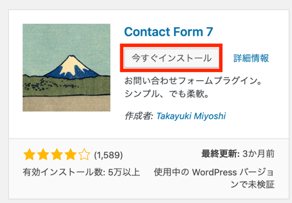
Contact Form 7は、WordPressで問い合わせフォームを作成できるプラグインです。
問い合わせ先の作成はブログを運営する上で重要です、問い合わせフォームを設置するメリットは次の4つです。
- 連絡先を掲載することで読者に安心感を与える。
- 読者や企業と繋がるための窓口になる。
- 記事に誤りがあれば読者から指摘がくる。
- 企業から仕事の依頼がくる。
Googleアドセンスや広告サービス(アフィリエイト)の審査に通りやすくなるともいわれています。
サイトの信頼性にもつながり、副業としてブログを運営していくなら必ず設置しておきましょう。
【画像軽量化】 EWWW Image Optimizer
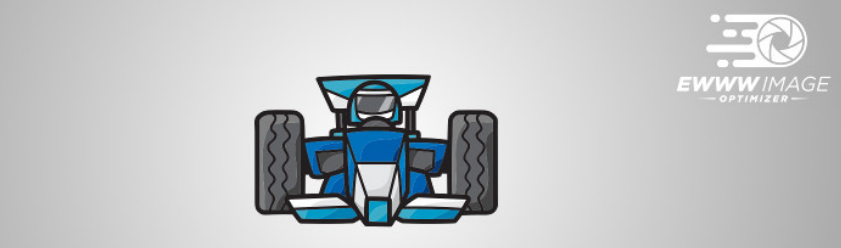
EWWW Image OptimizerはWordPressにアップロードする画像を自動で圧縮するツールです。
画像はデータ容量が大きいため、そのままアップロードすると閲覧者側のサイトの表示速度に影響が出てしまいます。
ブログが重いと読者にストレスを与え、離脱してしまう原因になります。
EWWW Image Optimizerを導入すると、画質をほぼ変えずデータが軽量化されます。
製品レビューなど、画像を多く使用するブログの場合は導入必須といえるプラグインです。
【サイトマップの作成】 XML Sitemaps

XML Sitemapsは「xmlサイトマップ」を作成するためのプラグインです。
「xmlサイトマップ」とは、サイト全体の構造を検索エンジンに伝えるための地図のようなものです。
xmlサイトマップによってブログからインデックスしてほしい記事を 検索エンジン に伝えられます。
インデックスされないことには検索結果に表示されません。そうなると、せっかく苦労して制作した記事を読んでもらえないという結果になります。
XML Sitemapを導入することで、誰でも簡単にxmlサイトマップを送信できるようになるので必須アイテムといっても過言ではないでしょう。。
【スパム対策】 Invisible reCaptcha for WordPress
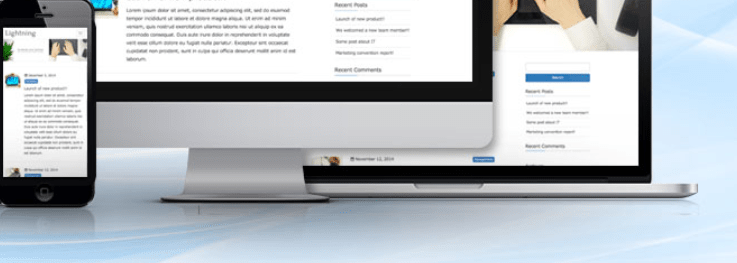
Invisible reCaptcha for WordPressはスパムコメント対策用のプラグインです。
ブログをしばらく運営していると、コメント欄に偽ブランド品の販売サイトや、海外のスパムサイトのURLが貼られたコメントが入るようになり、読者の印象を悪くしてしまいます。
Invisible reCaptcha for WordPressを導入すると、コメントを入力しているのが”人間”か”ロボット”かを判別し、自動投稿ができないようにします。
スパム対策プラグインとしては「Akismet」が有名ですが、ブログを商用利用する場合は有料版を導入する必要があるため、商用利用ができる「Invisible reCaptcha for WordPress」をご紹介します。
【文字化け対策】 WP MULTIBYTE PATCH
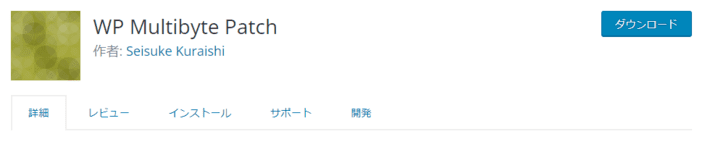
WP MULTIBYTE PATCHは日本語の文字化け対策のためのプラグインです。
WordPressはそのほとんどの標準言語が英語のため、日本語を利用すると文字化けや文字数カウントがおかしくなる場合があります。
WP MULTIBYTE PATCHを導入しておくと日本語に対する不具合が解消され、不自由なくWordPressを使えるようになります。
とりあえず導入しておいても間違いがない、導入必須レベルのプラグインですね。
是非追加しておきたい、W・Pressプラグイン。
次に導入必須という訳ではありませんが、あると便利なプラグインをいくつかご紹介します。
1 Table of Contents Plus【目次の作成】
4 Site Kit by Google【Googleツール連携】
5 WordPress Popular Posts【人気記事ランキングの作成】
6 Broken Link Checker【リンク切れチェック】
7 Flexible Table Block【テーブル表の拡張】
【データのバックアップ】 BackWPup
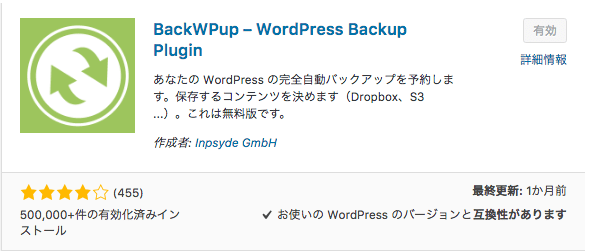
BackWPupはブログのバックアップを取るためのプラグインです。
「ウイルスに感染」「テーマ変更」や「プラグインのエラー」によって、ブログの全データを消失する危険性があります。万が一のデータ消失に備えて必ずバックアップが必要です。
BackWPupを導入すると、自動でブログのバックアップが取れます。操作も簡単なので初心者の方でも安心して使えます。
サーバー側でもバックアップ機能はありますが、有料の為その費用もばかになりません。
かくいう私も、バックアップオプションの代金をケチっていたため、サーバー側のデータベースの一部を間違って削除した時は、一時当ブログの消失を覚悟しましたね。まあ、その後何とか復活できたのですが、あんな思いは二度としたくありませんですね。
データ消失が心配な場合は、是非導入をおすすめします。
【リンク切れチェック】 Broken Link Checker
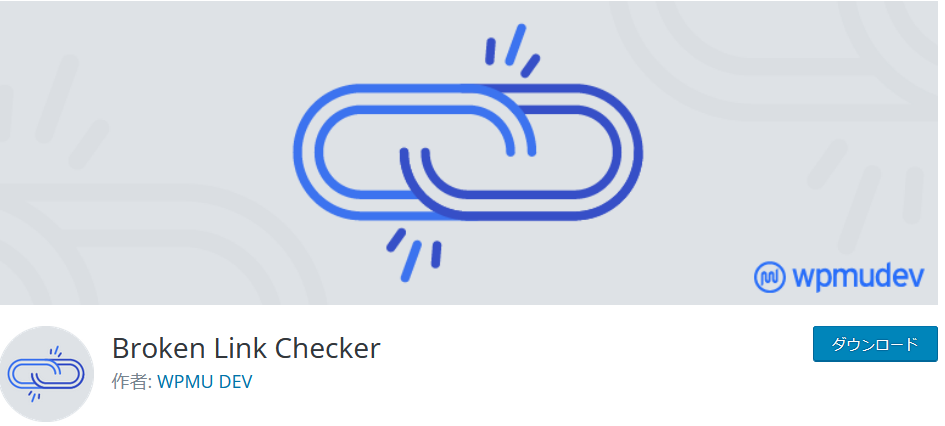
Broken Link Checkerは自分の記事からリンク切れが発生していないか自動でチェックをしてくれるプラグインです。
リンク切れとは?・・・URLを踏んでリンク先に飛んだとき、「記事が消された」「サイト自体が閉鎖された」などの理由でページが表示できない状態を指します。
リンク切れが起きていると、本来広告から得るはずだった収益が得られなくなります。
またSEOにも悪影響を与え、放置しておくとあなたのブログへのアクセスが少なくなる可能性も。
Broken Link Checkerを導入しておけば、リンクエラーが起こっている記事を自動でリストにまとめてくれます。
リンクの修正もプラグイン内で行え、簡単に管理ができます!
【Googleツール連携】 Site Kit by Google
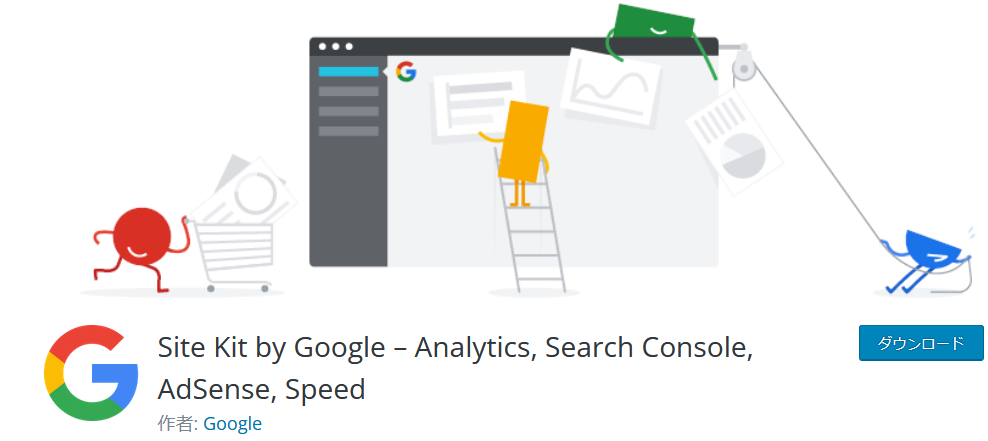
Site Kit by Googleは「サーチコンソール」や「アナリティクス」など、Google公式ツールとWordPressを簡単に連携できる公式プラグインです。
Google公式ツールと連携をするにはコードの埋め込みなどが必要で、初めての方には難易度がやや高めで面倒です。
そこで、Site Kit by Googleを導入すれば、誰でも簡単に連携を行えます。
さらにクリック報酬型広告の「アドセンス」との連携もでき、外部サイトに行かずともプラグイン内でアナリティクスを使ったアクセス解析などもできます。
【目次の作成】 Table of Contents Plus
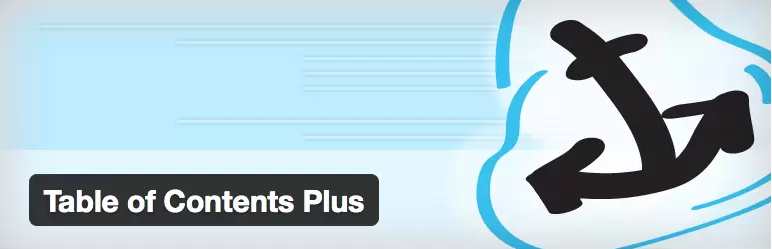
Table of Contents Plusは、目次を自動的に生成するツールです。
ブログなどの記事上部に表示されているものです。
目次は読者にとって利便性が高く一目で記事の全容を把握できるため、読者からのクリック率が高い項目です。
WordPressテーマによっては自動で導入されるものもありますが、自動で反映されないテーマを使っている場合は、Table of Contents Plusを使って目次を導入しておきましょう。
【人気記事ランキングの作成】 WordPress Popular Posts
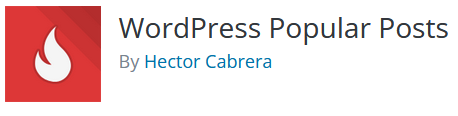
WordPress Popular PostsはWordPress内に「人気記事」をランキング形式で表示するためのプラグインです。
導入するだけで「どの記事が一番読まれているか」を自動で計測してくれ、任意の場所に設置するだけで、簡単に記事ランキングを表示が可能になります。
読者にとっては、やはり人気の記事には興味がわくものですよね。
「サイドバー」「記事下」などのウィジェット、「ショートコード」を使った記事内への設置など、あらゆる箇所に表示できます。
WordPressテーマによってはデフォルトで人気記事順に表示できるものもありますが、対応していない場合はWordPress Popular Postsを使ってみましょう。
【記事の複製】 Yoast Duplicate Post

Yoast Duplicate Postは記事を簡単に複製できるプラグインです。
ブログを運営していると「以前書いた記事と同じ構成で作りたい」ということが多くあると思います。
Yoast Duplicate Postは、「複製」というボタンをワンクリックするだけで以前書いた記事を簡単にコピーできます。
わざわざ前回製作した記事を全文コピーする必要がなく、「レビュー記事」など構成の使いまわしが多い場合は、記事作成時の時間短縮になります。
【テーブル表の拡張】 Flexible Table Block
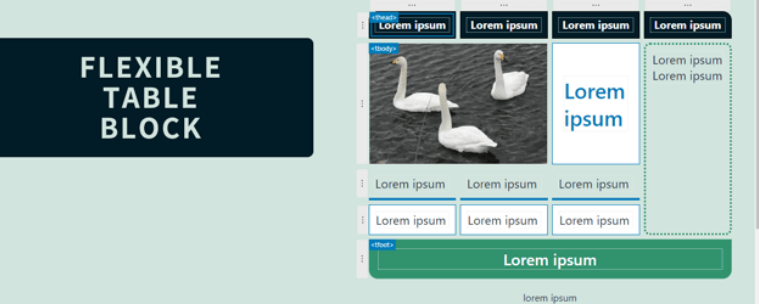
Flexible Table Blockはテーブル表の機能を簡単に拡張できるプラグインです。
このプラグインを使うことで、以下の表のようにWordPress基本のテーブルではできない「セルの結合」などが可能になります。
また、テーブルの横スクロール表示や、セルの幅、セルごとの配色なども自由自在にカスタマイズできます。
デフォルトのテーブル表で思いどおりのコンテンツが作れないときは、ぜひFlexible Table Blockを使ってみてはどうでしょう。
目的別のW・Pressプラグイン
どんなプラグインがあるのか、自分の欲しい機能を探したい方は、以下の表の中で興味があるプラグイン名をクリックしてみてください。
| プラグイン名 | 分類 | 概要 |
|---|---|---|
| Contact Form 7 | 機能拡張 | お問い合わせフォームを簡単に作成 |
| Table of Contents Plus | 機能拡張 | 記事の見出しから目次を自動生成 |
| WordPress Popular Posts | 機能拡張 | 人気記事ランキングを作成 |
| Aurora Heatmap | 機能拡張 | ヒートマップによりクリックを可視化して分析 |
| WPアソシエイトポストR2 | 機能拡張 | Amazonや楽天などの物販広告リンクを作成 |
| Search Regex | 機能拡張 | 過去に投稿した記事の文字を一括検索して置換 |
| Show Article Map | 機能拡張 | ブログ内の内部リンク構造を可視化 |
| Shortcodes Ultimate | 機能拡張 | スライドショーなど50種以上の記事装飾を追加 |
| W3 Total Cache | 高速化 | キャッシュの生成により表示速度を高速化 |
| Autoptimize | 高速化 | ソースコードの圧縮化により表示速度を高速化 |
| EWWW Image Optimizer | 高速化 | 画像サイズの圧縮により表示速度を高速化 |
| All in One SEO | SEO対策 | メタディスクリプションなどを設定 |
| Google XML Sitemaps | SEO対策 | 検索エンジン向けのサイトマップを自動生成 |
| Broken Link Checker | SEO対策 | ブログ内のリンク切れを自動検知・通知 |
| SiteGuard WP Plugin | セキュリティ対策 | 管理画面へのログインページを守る |
| Akismet | セキュリティ対策 | 記事へのコメントスパムを自動判別して削除 |
| Invisible reCaptcha | セキュリティ対策 | Googleが提供する認証システムを導入 |
| BackWPup | セキュリティ対策 | ファイルやデータベースを自動バックアップ |
WordPressプラグインの導入方法
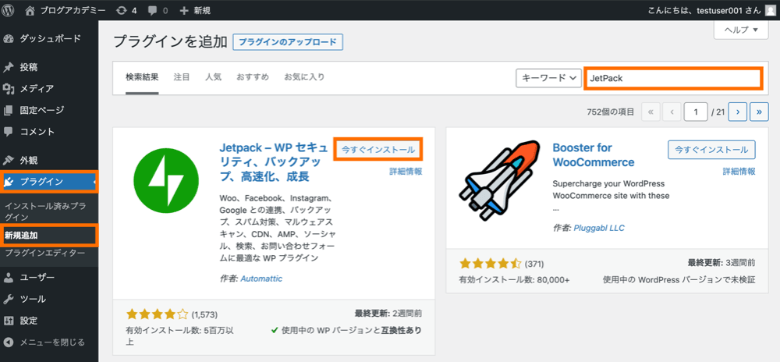
WordPressプラグインの入れ方は難しくはありません、管理画面から検索してインストールボタンを押すだけです。
WordPressの管理画面で左にある項目の中の「プラグイン→新規追加」をクリックしたのち、プラグイン名で検索してインストールするだけで完了します。
管理画面からインストールできるWordPress公式のプラグインは全て無料となっていますので気にせずインストールしてください。
プラグインを選ぶコツはあるの?
WordPressのプラグインを選ぶ際には、次の点に注意してください。
プラグインは非常に便利ですが、パフォーマンス低下やセキュリティのリスクも存在するので、 WordPressのプラグインを選ぶ際には、次の点に注意してください。
1 テーマに搭載されていない機能であるか。
2 プラグインの定期更新されているか。(最終更新日の確認)
3 同時にいくつもインストールせず、1つずつ動作確認すること。
テーマに搭載されていない機能であるか
WordPressの動作が重くなり、ブログの表示速度が遅くなるのを防ぐため、 WordPressやテーマに標準で搭載されていない機能だけを拡張するにしましょう。
基本的には高機能なテーマをベースとして導入しておき、プラグインのインストール数は多くても10個程度までとされています。
プラグインの定期更新されているか。(最終更新日の確認)
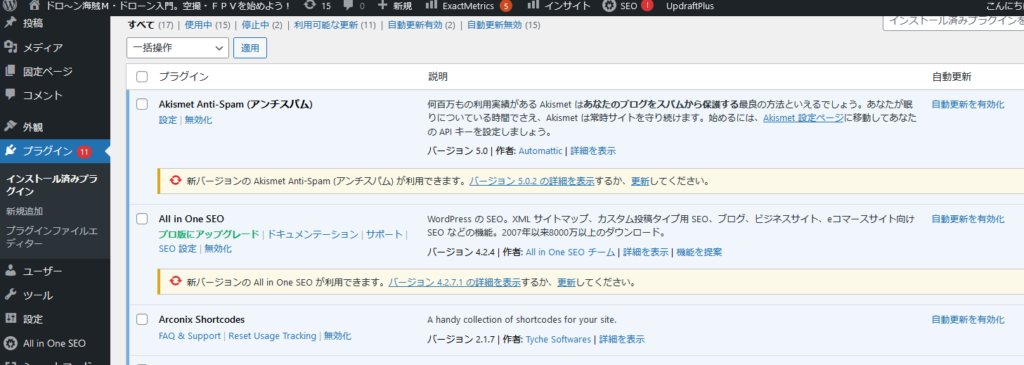
プラグインをインストールする前に、最終更新日を必ず確認して1年以内のものを選びましょう。
更新されていないプラグインは適合バージョンが低く、セキュリティ上の脆弱性があったり、新しいWordPressとの互換性の問題があり不具合が起きる可能性があります。
評価や有効インストール数も確認し、高評価であったり多くの人に使われているプラグインであれば、さらに安心して導入できます。
同時にいくつもインストールせず、1つずつ動作確認すること。
プラグインを導入する際は、1つインストールするごとに動作確認するようにしましょう、場合によってはプラグイン同士が干渉し、予期せぬトラブルが起きることがあるからです。
特に、WordPress高速化のためのキャッシュ系プラグインを導入した時に、ブログのデザインが崩れたりすることが多いので注意が必要です。
機能拡張プラグイン

機能拡張プラグインは、WordPressをより便利に使える機能を提供してくれます。
例えば、「お問い合わせフォーム」「人気記事ランキング」「ヒートマップ分析」などの様々な機能を持ったものです。
以下に、いくつか挙げてみます。
Aurora Heatmap
Aurora Heatmap オーロラのように美しいシンプルなWordPressヒートマップで、読者のクリックをより可視化できるプラグインです。
ヒートマップはデータに基づいたコンテンツの改善に不可欠なツールで、ページのどこに読者の興味が集まっているかを知ることは重要ですね。
例えば、ヒートマップの分析からクリックボタンの配置位置を画面のどこに置くかで、クリック率アップにつなげるという使い方をします。
WPアソシエイトポストR2

WP Associate Post R2 アフィリエイトかんたん導入プラグインです、あなたのブログ収益化に貢献してくれるでしょう。
WPアソシエイトポストR2は、Amazonや楽天などの広告リンクを挿入できるプラグインです。
普通に作ると少し面倒な物販系の広告リンクを、Amazon・楽天市場・Yahoo!ショッピングの3サービスまとめて簡単に美しく作成できるので、広告を貼りたい商品の検索からURL作成まで、全ての作業がプラグインだけで完結できます。
Search Regex
Search Regexは、過去に投稿した記事内の文字を一括検索して置換できるプラグインです。これはどういうことか・・つまり
例えば、記事内に「AAA」と書いてある箇所を全て「BBB」に一括置換できます。
他にもショートコードの置き換えなどにも応用でき、 同じ内容の修正箇所が、複数の記事にあるという時に力を発揮します。
手作業での修正は大変ですが、Search Regexでは簡単でミスもないです。
Show Article Map
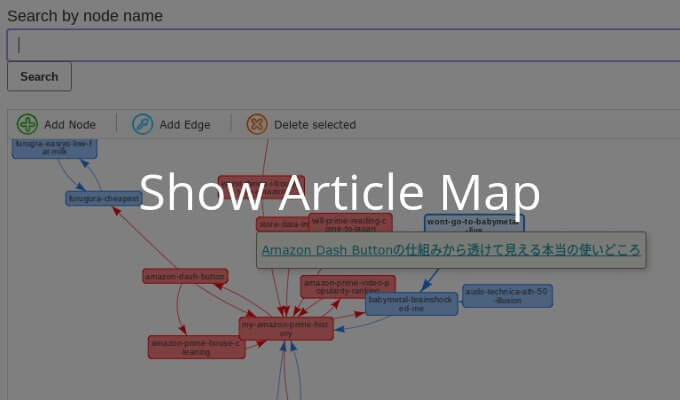
Show Article Mapは、ブログの内部リンクの構造を可視化できるプラグインです。 内部リンクを最適化するといっても1記事ずつしらみつぶしに精査するのは骨が折れます。内部リンク構造をマップとして可視化し、全体構造を俯瞰してざっくりあたりをつけて記事同士を内部リンクでつなぐと、読者がブログ内を巡回しやすくなりPVが増加します。また、SEO的にも良い効果があると言われています。
Show Article Mapでそれぞれ独立している記事を可視化することで、内部リンク構造を改善していくことができます。
高速化プラグイン
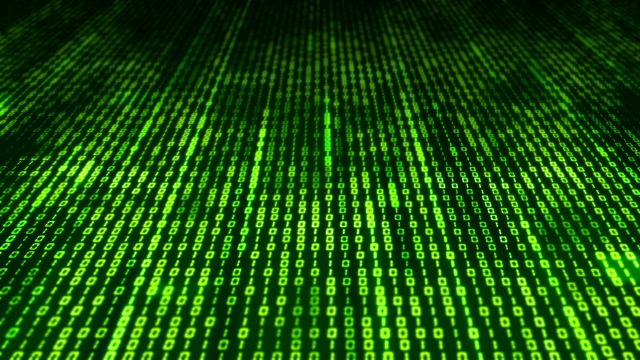
ブログ運営においては、ページの表示速度が超重要です。 高速化プラグインは、キャッシュの活用やコード・画像の圧縮により表示速度を改善します。
ページの読み込みに時間がかかると、読者はページを読まずに離脱してしまうからです。 (ある調査によれば、53% の生活者が「読込みに 3 秒以上かかるモバイルサイトからは離脱する」と回答しています 。)
PageSpeed Insightsで表示速度を計測してみて3秒以上かかる場合は、以下の高速化プラグインの導入を検討してみてください。
W3 Total Cache
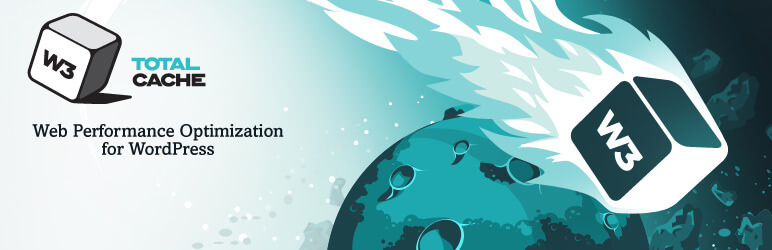
W3 Total Cacheは、キャッシュを生成して表示速度を大幅に高速化できるプラグインです。
キャッシュとは、1度表示したページのデータをサーバーやブラウザに保存して表示を高速化する仕組みのことです。
キャッシュの有効化は効果は絶大なので、まず最初に導入しておきましょう。
Autoptimize
Autoptimizeは、 JavaScript、CSS、画像 (遅延読み込みを含む)、HTML、Google フォント、非同期 JavaScript などのコードを圧縮して高速化するプラグインです。
また、LazyLoadと呼ばれる画像の遅延読み込み機能なども搭載していて、これだけでもWordPressの高速化を全面的にサポートしてくれます。
ただし、WordPressのソースコード自体に影響を与えるので、デザインが崩れたり他のプラグインと干渉するトラブルには注意が必要です。
SEO対策プラグイン

SEO対策プラグインは、メタタグやサイトマップなどブログの内部施策に関する各種設定ができます。
ブログの内部SEOが不十分だと、せっかく作ったコンテンツが正当に評価されず検索上位に表示されないのはつらいものです。
以下の3つについて、説明しましょう。
All in One SEO

All in One SEOは、内部SEOの基本であるメタタグなどを設定できるプラグインです。
メタタグとは、検索エンジンにページの情報を伝えるためのタグで、その中でも記事の概要を伝えるメタディスクリプションは特に重要です。
JINやSANGOのようなSEO対策済のテーマを利用している場合は、デフォルトで機能が実装されているため、基本的には不要となります。
セキュリティ対策プラグイン

セキュリティ対策プラグインは、WordPressをサイバー攻撃から守るためのもので、WordPressは自分でインストールして管理するブログシステムのため、脆弱性や不正アクセスに自分自身で対応していく必要があります。
次に紹介するプラグインで、セキュリティ対策に役立てましょう。
SiteGuard WP Plugin

SiteGuard WP Pluginは、 管理画面へのログインページを不正アクセスから守り、管理ページとログインへの攻撃からの保護に特化したプラグインです。
WordPressの初期設定では、https://ドメイン/wp-login.phpで、誰でもログインページにアクセスできるため安全とは言えない状態です。
SiteGuard WPは、ログインページURLの変更やログイン連続失敗でのロック機能などを追加でき、不正アクセスを防げます。
Akismet

Akismet Spam Protection (Akismet スパム保護) スパムのコメントやスパムをコンタクトフォームでブロックするための最善のスパム対策保護です。
WordPress と WooCommerce のための最も信頼されたスパム対策ソリューションで、記事へのスパムコメントを自動削除してくれるプラグインです。
スパムコメントが多くなるとコンテンツの質が低くなり、読者や検索エンジンからの評価が下がってしまいます、大量に届くスパムコメントに手動で対応するのは大変ですが、スパムコメントの自動判別機能を利用すれば、管理の手間が省けるので スパム対策必須ツールでしょう。
Invisible reCaptcha
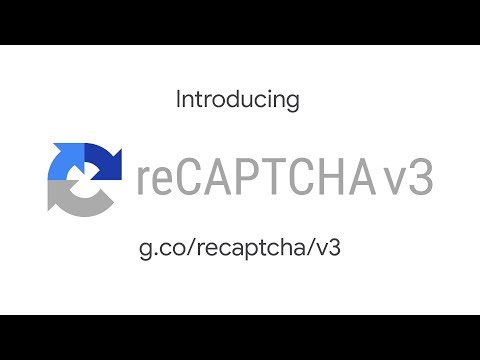
Invisible reCaptcha for WordPress は、 ログイン画面や各種フォームに Googleが提供する 認証機能を導入でき、人間がボットかを自動で判別してスパムを遮断することができるので、あなたのサイトをGoogleの新しい Invisible reCaptcha によって悪意のあるスパムボットから守ってくれます。
reCAPTCHA v2まではユーザーによる画像認証が必要でしたが、reCAPTCHA v3からは入力の必要がなくなり全自動判定になっています。
WordPressプラグインの導入方法は、たったの4ステップ
それでは「Duplicate Post」を例に、WordPuressのプラグイン導入方法について解説します。
WordPressの管理画面より、以下の4ステップの手順で行います。
ステップ1: ダッシュボードの左側メニューバー「プラグイン」から「新規追加」をクリックします。
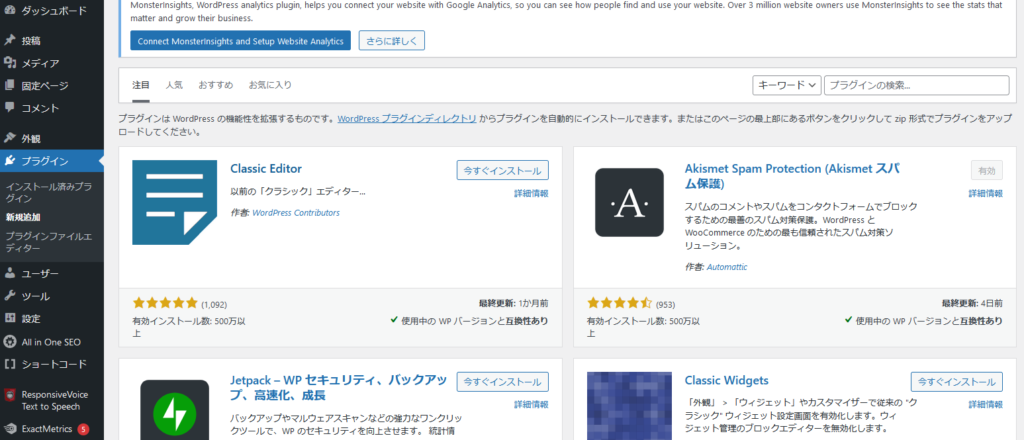
ステップ 2:右上に表示されているテキストボックス(プラグインの検索)に、インストールしたいプラグイン名を入力してください。
ステップ 3:目的のプラグインが表示されたら、「今すぐインストール」をクリックします。
インストールが完了すると「有効化」というボタンが表示されます。
ステップ 4:有効化をクリックしてしばし待ちましょう、これでインストール作業は完了です。
「インストール済プラグイン」をクリックして、一覧表に表示されていれば問題なしです。
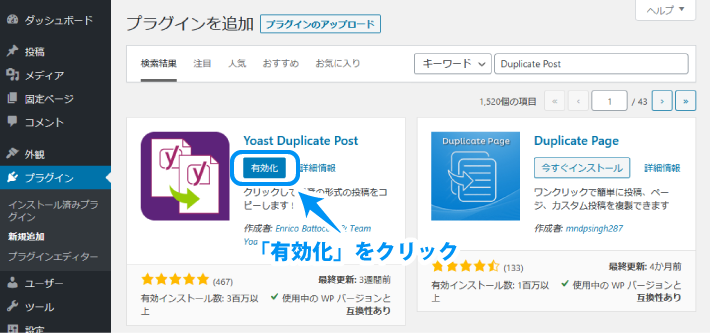

プラグインを導入する際の注意点
プラグインについておおよそはご理解いただけたかと思います。
ここで注意点をいくつか・・。順番に解説していきますね!
1.プラグインの導入は最低限にしておく
便利だからといって、プラグインの入れすぎはよくありません。
アップデートや管理が行き届かなかったり、動作が重くなりブログの表示速度にも影響します。
また、プラグイン同士の相性問題もあるため、他のプラグインが動かなくなる場合もあります、ひとつひとつプラグインを無効化していき、問題となるプラグインを特定することもできますが、数が多いと面倒で発見が難しくなります。
2.WordPressテーマとの相性(バージョン)を確認しておく
導入しているWordPressテーマによっては、プラグインの機能と重複している場合や、相性が悪くてうまく動作しない場合もあります。
たとえば無料WordPressテーマ「Cocoon」の場合、おすすめプラグイン以外の場合だと機能が重複する可能性があるなどといったこともあります。
便利どころか、無駄に負荷を増やすだけになりかねません。
どのプラグインを入れるべきかわからないときは、導入しているWordPressテーマの公式サイトをチェックしてみるのもおすすめです。
3.長期間更新されていないプラグインは入れない
プラグインをインストールする際は、最終更新日がいつか確認しましょう。
以下のように、WordPressのプラグイン追加画面で簡単に確認できます!
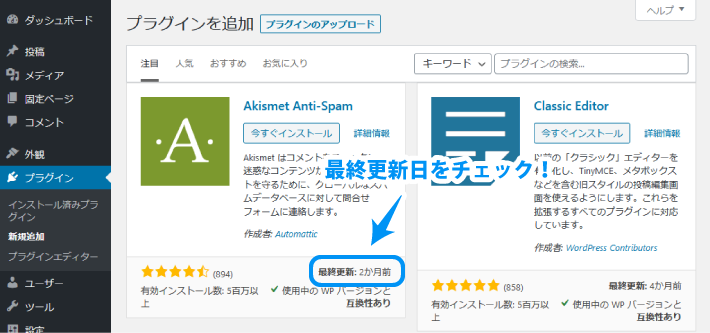
数ヶ月程度であれば問題ないのですが、最終更新日が2年前、3年前のものだと安全性に不安が残ります。
そういったものは、システム上のバグ対策やセキュリティ対策が十分に行われていない可能性があるため、注意が必要です。
4.不要なプラグインは無効化ではなく削除
使わないプラグインは、無効化ではなく削除しましょう。
無効化状態は、使わない設定にしただけで、まだ機能自体はWordPress上に存在していますから、 サイトが重たくなる原因にもなりかねません。
使っていないプラグインにセキュリティ上の問題があり、そこから不正にアクセスされてサイトをめちゃくちゃにされることもあります。
5.アップデートはこまめに確認する。
プラグインに限ったことではないのですが、WordPressの管理画面にアクセスして、定期的にアップデートを行いましょう。
定期的なアップデートを行わないと次のようなデメリットがあります。
- ブログの表示が崩れる
- セキュリティに脆弱性の問題が発生する
- プラグインが正確に動作しない
このような不測の事態を発生させないためにも定期的なアップデートは必要です。
WordPressにアップデートがあると、左側メニューバーに赤い数字アイコンが表示されます。
難しい操作はなく、クリック操作だけで簡単に更新できます。
セキュリティやSEOに関するものの場合は、「自動更新を有効化」をクリックしておけば、つい忘れてしまったなんてことも防止できますね。
いろいろお話してきましたが、WordPressのテーマとの相性や、本当に必要なものかを一つ一つ見極めながら導入すべきかどうかを判断しましょう。
では、良いブログライフを・・・。

自由気ままに生きると云うこと/アウトドア・山開拓 byひまわり工房
古史古伝から学ぶ、真・日本史! (日本古代史を読み解く、ホツマツタヱ・正統竹内文書・カタカムナ)





















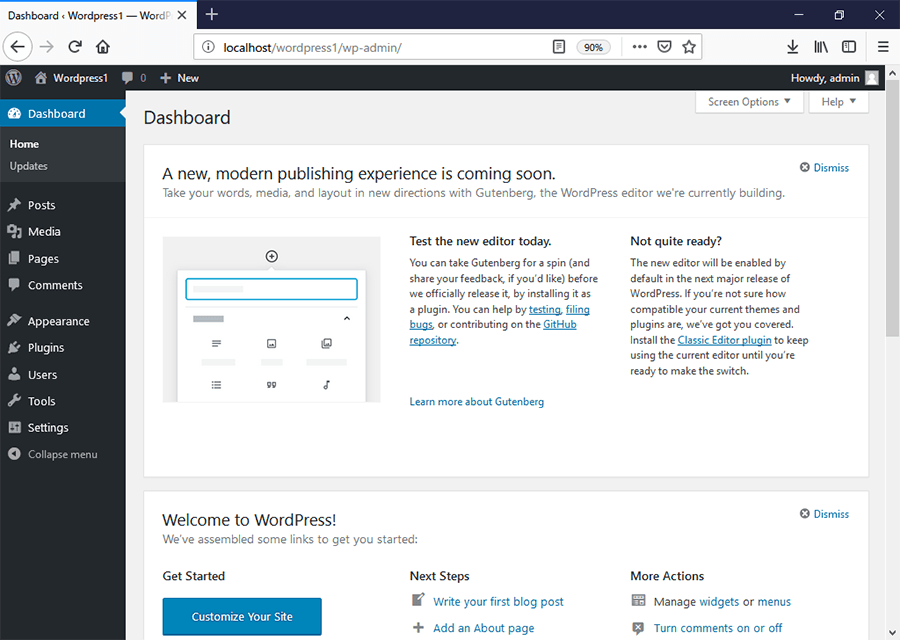

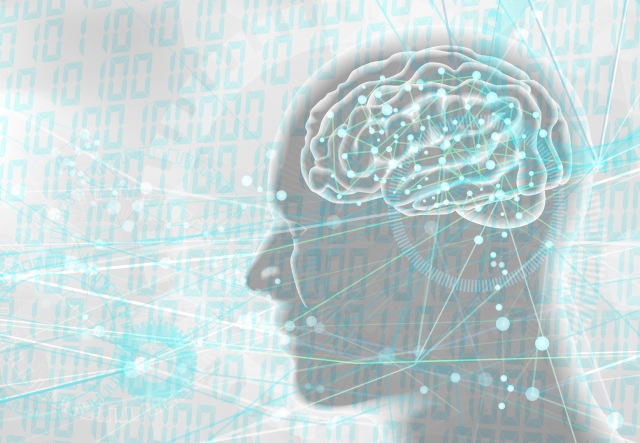

コメント